迅雷极速版怎么设置磁盘缓存最小缓存-设置磁盘缓存最小缓存的方法
作者:快盘下载 人气:小伙伴们知道迅雷极速版怎么设置磁盘缓存最小缓存吗?今天小编就来讲解迅雷极速版设置磁盘缓存最小缓存的方法,感兴趣的快跟小编一起来看看吧,希望能够帮助到大家。
第一步:点击高级设置,打开高级设置的下拉列表详情。
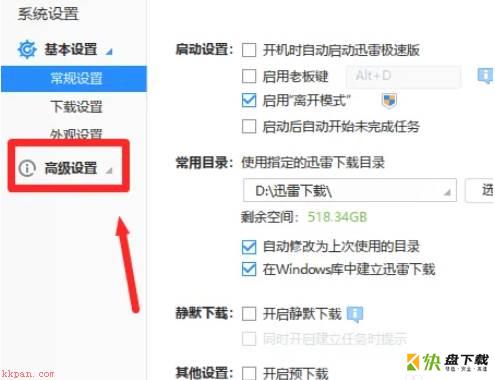
第二步:点击任务默认属性,进入相关设置页面。

第三步:点击硬盘缓存最小缓存,设置自己需要的数值大小。
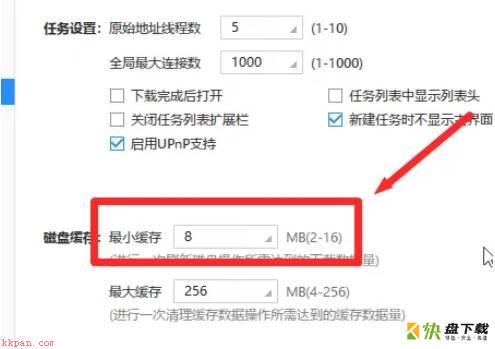
第四步:点击确定保存设置,即可设置成功。
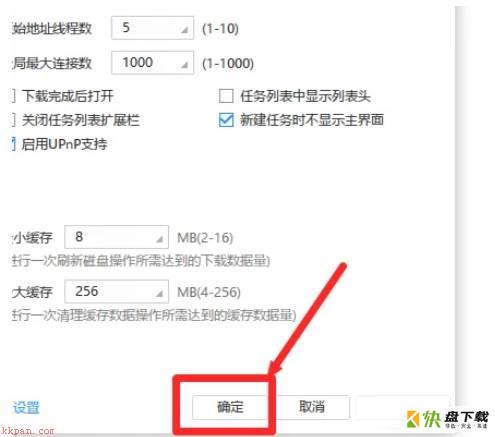
以上就是小编给大家带来的迅雷极速版怎么设置磁盘缓存最小缓存的全部内容,希望能够帮助到大家哦。
加载全部内容